苹果鼠标连接电脑的详细教程来了!
在Mac上,点击屏幕左上角的苹果图标,选择“关于本机”,然后点击“系统报告”。
在“蓝牙”部分,确认蓝牙模块已启用。
步骤2:开启鼠标电源
对于Magic Mouse,滑动电源开关至“ON”位置。
对于无线苹果鼠标,按下设备底部的电源按钮。
步骤3:打开蓝牙偏好设置
点击屏幕左上角的苹果图标,选择“系统偏好设置”。
点击“蓝牙”图标。
步骤4:配对鼠标
确保蓝牙已开启(开关为绿色)。
在设备列表中,找到你的苹果鼠标(通常显示为“Magic Mouse”或“Apple Wireless Mouse”)。
点击鼠标名称旁边的“连接”按钮。
如果提示输入配对码,通常为“0000”或“1234”,具体可参考鼠标说明书。
步骤5:测试鼠标功能
连接成功后,鼠标指针应能在屏幕上移动。
对于Magic Mouse,可以尝试使用多点触控手势,例如双指轻点、滚动等。
2. 有线连接(适用于有线苹果鼠标)
步骤1:关闭Mac电脑
为避免连接过程中出现意外情况,建议先关闭电脑。
步骤2:连接鼠标
将USB连接线插入Mac电脑的USB端口。
将另一端连接到鼠标的USB接口。
步骤3:开启Mac电脑
启动电脑,系统应自动识别并安装鼠标驱动程序(如果需要)。
步骤4:测试鼠标功能
连接完成后,鼠标指针应能在屏幕上移动。
三、连接苹果鼠标到Windows电脑
1. 无线连接(适用于Magic Mouse和无线苹果鼠标)
步骤1:确认Windows电脑支持蓝牙功能
检查电脑是否内置蓝牙模块,或使用USB蓝牙适配器。
若使用蓝牙适配器,请先安装相应的驱动程序。
步骤2:开启鼠标电源
与连接Mac电脑相同。
步骤3:打开蓝牙设置
在Windows 10/11系统,点击“开始”菜单,选择“设置”。
点击“设备”,然后选择“蓝牙和其他设备”。
步骤4:配对鼠标
确保蓝牙已开启。
点击“添加蓝牙或其他设备”。
选择“蓝牙”,系统将搜索可用的蓝牙设备。
在设备列表中找到你的苹果鼠标,点击“连接”。
若提示输入配对码,请输入“0000”或“1234”。
步骤5:安装驱动程序(可能需要)
某些情况下,Windows可能无法自动识别苹果鼠标。
可以访问苹果官方网站下载适用于Windows的Magic Mouse驱动程序,或使用第三方驱动程序。
步骤6:测试鼠标功能
连接成功后,鼠标指针应能在屏幕上移动。
多点触控手势可能无法完全支持,具体取决于驱动程序。
2. 有线连接(适用于有线苹果鼠标)
步骤1:关闭Windows电脑
为避免连接过程中出现意外情况,建议先关闭电脑。
步骤2:连接鼠标
将USB连接线插入Windows电脑的USB端口。
将另一端连接到鼠标的USB接口。
步骤3:开启Windows电脑
启动电脑,系统应自动识别并安装鼠标驱动程序(如果需要)。
步骤4:测试鼠标功能
连接成功后,鼠标指针应能在屏幕上移动。
四、常见问题及故障排除
1. 鼠标无法连接
检查电源: 确保鼠标电源已开启。
蓝牙问题:
确认蓝牙已开启。
尝试重启蓝牙功能:关闭蓝牙,等待几秒钟后再开启。
重启电脑。
距离问题: 确保鼠标与电脑之间的距离在蓝牙有效范围内(通常为10米以内)。
干扰问题: 避免其他蓝牙设备干扰,尝试将鼠标靠近电脑。
驱动程序: 对于Windows电脑,确保安装了正确的驱动程序。
2. 鼠标连接后无法使用
电池问题: 对于使用电池的鼠标,检查电池电量,更换新电池。
软件冲突: 尝试禁用其他输入设备,例如触控板,看看问题是否解决。
驱动程序: 重新安装鼠标驱动程序。
3. 多点触控手势无法使用
驱动程序: 确保安装了支持多点触控的驱动程序。
系统版本: 确认操作系统版本支持Magic Mouse手势功能。
4. 鼠标指针移动不灵敏
清洁鼠标: 清洁鼠标底部的传感器。
表面问题: 使用光滑的鼠标垫,避免在玻璃等光滑表面使用。
五、总结
将苹果鼠标连接到电脑是一个相对简单的过程,但不同类型的鼠标和操作系统可能会带来一些挑战。通过遵循上述步骤,并针对具体问题进行故障排除,您应该能够顺利地将苹果鼠标与Mac或Windows电脑连接,并享受其带来的便捷操作体验。
希望本指南对您有所帮助!如果您有其他问题,欢迎随时提问。
返回搜狐,查看更多